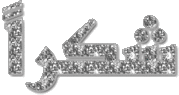السلام عليكم و رحمة الله تعالى و بركاته
الموضوع منقوووووووول
أقدم شرح حصري لخدمة تمكنك من الاتصال بأي هاتف محمول (حديث)
مجاناً إن كانت لديك خدمة Wi-Fi أو برسوم منخفضة جداً إن كانت لديك أحد خدمات الإنترنت إما عبر الجيل الثالث 3G أو حزم البيانات GPRS.
بسم الله توكلنا
نحتاج في البداية ولأول مرة التسجيل في هذا الموقع الذي يزودك بالخدمة، ومنه تحصل على رقم لهاتف الإنترنت الخاص بك فيصبح رقماً خاصاً بك، مع ملاحظة أنه من تريد الاتصال به يجب أن يكون حاصلاً على رقم هاتف إنترنت وهي عبر التسجيل بهذا الموقع.
http://www.voxalot.com/action/memberRegister
نأتي الآن لشرح كيفية التسجيل بالموقع والحصول على رقم هاتف إنترنت

أول خيار وهو الرقم الخاص بك على الإنترنت يجب أن لا يكون مكرراً وأن لا يبدأ بالرقم صفر
“علامة الاختيار √” تعني أنه في حاله عدم توفر الرقم يقوم الموقع باختيار رقم عشوائي، الأفضل إزالتها
البقية الاسم الأول – الاسم الأخير – الدولة – المنطقة الزمنية – كلمة المرور – إعادة كلمة المرور
البريد الإلكتروني والبقية نتركها وهي لمن مسجل لديهم سابقاً في المنتدي
ووافق على اتفاقية الاستخدام.

ومن ثم نضغط على Register Now
تأتيك صفحة تخبرك عن تفعيل التسجيل وهي رسالة تصل لبريد الإلكتروني يجب عليك الضغط على الرابط
ليتم تفعيل الرقم.

نقوم بفتح البريد ومن ثم الرسالة نضغط فيها على الرابط

تفتح صفحة لتخبرنا أنه أكتمل التسجيل ومن ثم نضغط على Proceed

إن أردنا الدخول للحساب بالموقع نكتب رقم الهاتف وكلمة المرور وندخل لنعدل البيانات وغيرها.

(ملاحظة/ رقم الهاتف لا يتغير)
الآن أتممنا أول خطوة الحمد لله بقيت خطوة كبيرة نوعاً ما يلزمها الكثير من التركيز
ونقوم بها لأول مرة لذلك تستحق التجربة.
الآن العمل على الهاتف
يجب توفر خدمة مكالمات الإنترنت في الهاتف لكي تستطيع الاتصال واستقبال المكالمات
كي تعرف هاتفك يدعم مكالمات الإنترنت تابع الشرح وإن وجدت الخيارات فإنها يدعمها.
من قائمة البرامج ندخل على الأدوات

بعدها على الضبط

الاتصال

ضبط SIP

(الخيارات – وضع SIP جديد – استخدام الوضع الافتراضي)

نكتب هذه البيانات

اسم الوضع:
VoXalot
وضع الخدمة:
IETF
نقطة الوصول الافتراضية:
(نختار هنا نقطة الوصول للإنترنت بحيث سيتم استخدامها لإجراء واستقبال المكالمات)
اسم مستخدم عام:
(نكتب هنا رقم الهاتف الذي قمنا بالحصول عليه متبوعاً بـ @voxalot.com)

استخدام الضغط:
لا
التسجيل:
تشغيل دائم
استخدام الحماية:
لا
الآن نذهب لبعض الخيارات وهي

“مركز خدمة البروكسي”
ندخل عليها
نقوم بكتابة بعض البيانات التالية

عنوان مركز خدمة البروكسي:
us.voxalot.com
النطاق:
voxalot.com
اسم المستخدم:
(نقوم بكتابة رقم الهاتف فقط)
كلمة السر:
(نقوم بكتابة كلمة المرور التي استخدمناها للتسجيل بالموقع في الأعلى)

السماح بالتوجيه غير المقيد:
نعم
نوع النقل:
UDP
المنفذ:
2060
الآن انتهينا من جزء كبير من الإعدادات لم يتبقى إلا القليل منها
نضغط رجوع لنعود للضبط الأصلي لكن نختار الآن
يتبع,,,
الموضوع منقوووووووول
أقدم شرح حصري لخدمة تمكنك من الاتصال بأي هاتف محمول (حديث)
مجاناً إن كانت لديك خدمة Wi-Fi أو برسوم منخفضة جداً إن كانت لديك أحد خدمات الإنترنت إما عبر الجيل الثالث 3G أو حزم البيانات GPRS.
بسم الله توكلنا

نحتاج في البداية ولأول مرة التسجيل في هذا الموقع الذي يزودك بالخدمة، ومنه تحصل على رقم لهاتف الإنترنت الخاص بك فيصبح رقماً خاصاً بك، مع ملاحظة أنه من تريد الاتصال به يجب أن يكون حاصلاً على رقم هاتف إنترنت وهي عبر التسجيل بهذا الموقع.
http://www.voxalot.com/action/memberRegister
نأتي الآن لشرح كيفية التسجيل بالموقع والحصول على رقم هاتف إنترنت

أول خيار وهو الرقم الخاص بك على الإنترنت يجب أن لا يكون مكرراً وأن لا يبدأ بالرقم صفر
“علامة الاختيار √” تعني أنه في حاله عدم توفر الرقم يقوم الموقع باختيار رقم عشوائي، الأفضل إزالتها
البقية الاسم الأول – الاسم الأخير – الدولة – المنطقة الزمنية – كلمة المرور – إعادة كلمة المرور
البريد الإلكتروني والبقية نتركها وهي لمن مسجل لديهم سابقاً في المنتدي
ووافق على اتفاقية الاستخدام.

ومن ثم نضغط على Register Now
تأتيك صفحة تخبرك عن تفعيل التسجيل وهي رسالة تصل لبريد الإلكتروني يجب عليك الضغط على الرابط
ليتم تفعيل الرقم.

نقوم بفتح البريد ومن ثم الرسالة نضغط فيها على الرابط

تفتح صفحة لتخبرنا أنه أكتمل التسجيل ومن ثم نضغط على Proceed

إن أردنا الدخول للحساب بالموقع نكتب رقم الهاتف وكلمة المرور وندخل لنعدل البيانات وغيرها.

(ملاحظة/ رقم الهاتف لا يتغير)
الآن أتممنا أول خطوة الحمد لله بقيت خطوة كبيرة نوعاً ما يلزمها الكثير من التركيز
ونقوم بها لأول مرة لذلك تستحق التجربة.
الآن العمل على الهاتف
يجب توفر خدمة مكالمات الإنترنت في الهاتف لكي تستطيع الاتصال واستقبال المكالمات
كي تعرف هاتفك يدعم مكالمات الإنترنت تابع الشرح وإن وجدت الخيارات فإنها يدعمها.
من قائمة البرامج ندخل على الأدوات

بعدها على الضبط

الاتصال

ضبط SIP

(الخيارات – وضع SIP جديد – استخدام الوضع الافتراضي)

نكتب هذه البيانات

اسم الوضع:
VoXalot
وضع الخدمة:
IETF
نقطة الوصول الافتراضية:
(نختار هنا نقطة الوصول للإنترنت بحيث سيتم استخدامها لإجراء واستقبال المكالمات)
اسم مستخدم عام:
(نكتب هنا رقم الهاتف الذي قمنا بالحصول عليه متبوعاً بـ @voxalot.com)

استخدام الضغط:
لا
التسجيل:
تشغيل دائم
استخدام الحماية:
لا
الآن نذهب لبعض الخيارات وهي

“مركز خدمة البروكسي”
ندخل عليها
نقوم بكتابة بعض البيانات التالية

عنوان مركز خدمة البروكسي:
us.voxalot.com
النطاق:
voxalot.com
اسم المستخدم:
(نقوم بكتابة رقم الهاتف فقط)
كلمة السر:
(نقوم بكتابة كلمة المرور التي استخدمناها للتسجيل بالموقع في الأعلى)

السماح بالتوجيه غير المقيد:
نعم
نوع النقل:
UDP
المنفذ:
2060
الآن انتهينا من جزء كبير من الإعدادات لم يتبقى إلا القليل منها
نضغط رجوع لنعود للضبط الأصلي لكن نختار الآن
يتبع,,,